Kuvan resoluutio on suhteellinen termi kuvaamaan kuvan terävyyttä ja selkeyttä. Se viittaa kuvan tiheyteen, pikselien määrään sekä eri näytöillä näkyviin yksityiskohtiin. Esimerkiksi 4K on ylivoimainen kuvanlaatu, joka on suunniteltu erittäin suurille näytöille, ulkomainoksille ja muulle. Itse asiassa, jos kuvaa suurennetaan, katsojat näkevät kuvan muodostavat pikselit. Tämä opetusohjelma kertoo, miten skaalaus kuvat 4K-tarkkuuteen.
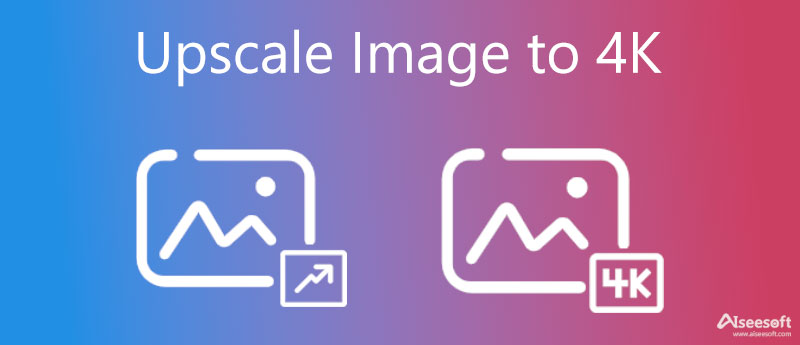
Aiseesoft Image Upscaler verkossa on yksi parhaista 4K-kuvan skaalaajista verkossa. Vaikka se on online-sovellus, käyttäjät voivat pitää sen yhtä tehokkaana kuin työpöytäohjelmisto, koska se luottaa tekoälyyn kuvanlaadun parantamiseksi. Lisäksi tämä sovellus on täysin ilmainen. Se ei pyydä sinua rekisteröitymään henkilökohtaisilla tiedoillasi tai maksamaan vesileiman poistamisesta. Kuvan tasoittamiseksi erittäin korkeaan resoluutioon tarvitset vain hyvän Internet-yhteyden.

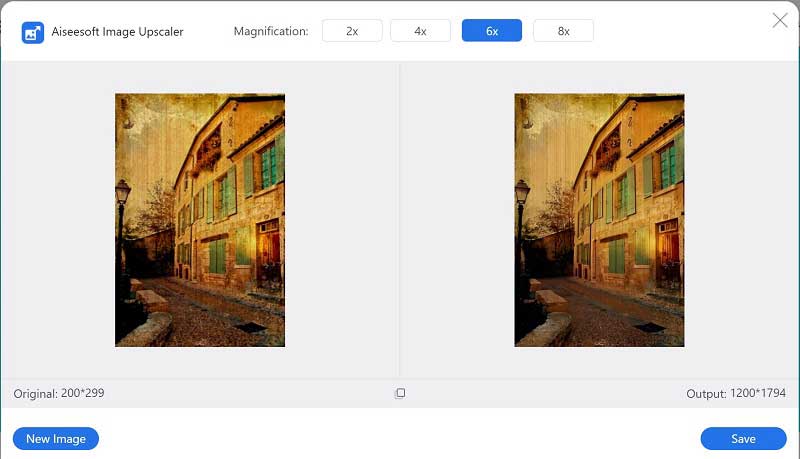
Ammattimaisena valokuvaeditorina Adobe Photoshopia käytetään laajalti studioissa, mainosteollisuudessa ja monessa muussa. Se sisältää paljon kuvankäsittelyyn liittyviä ominaisuuksia ja työkaluja, mukaan lukien kuvan skaalaus 4K- tai erittäin korkeaan resoluutioon. Koska työnkulku on hieman monimutkainen, esittelemme sen alla.
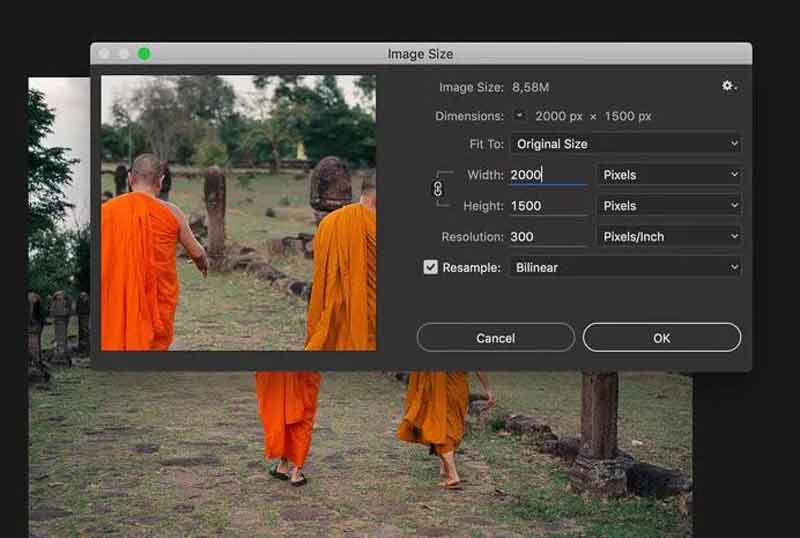
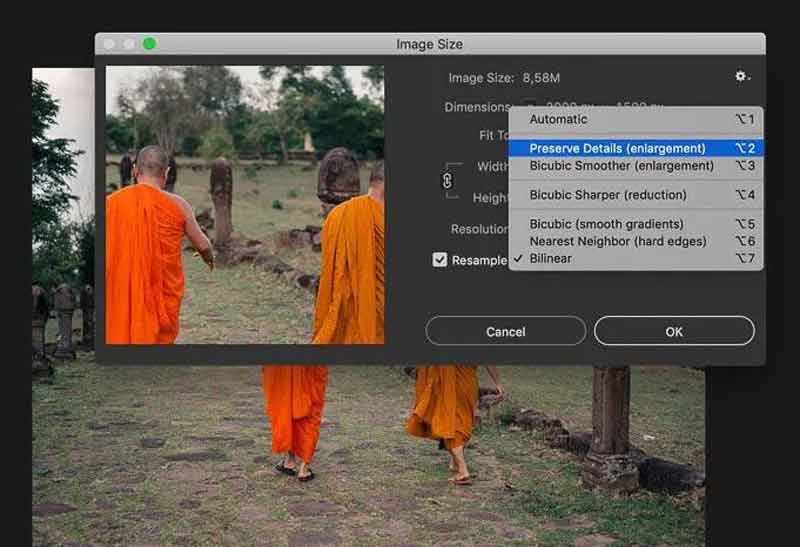
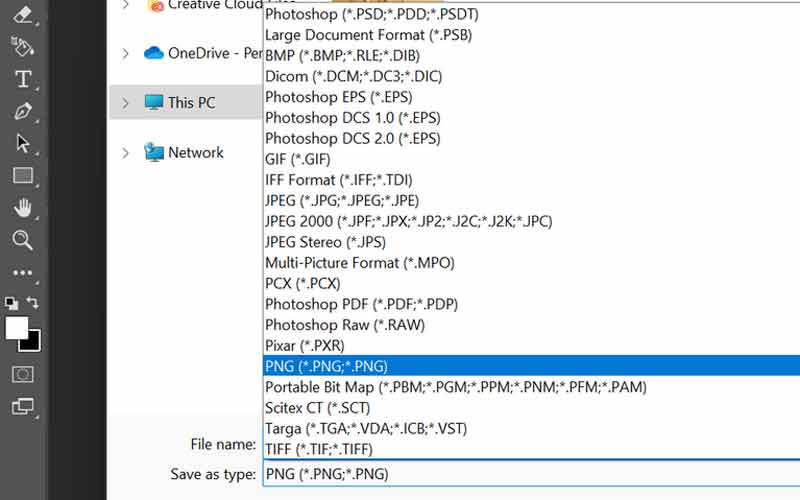
Huomautus: Jos aiot ladata kuvan Internetiin, valitse Tallenna Webille mistä filee valikosta.
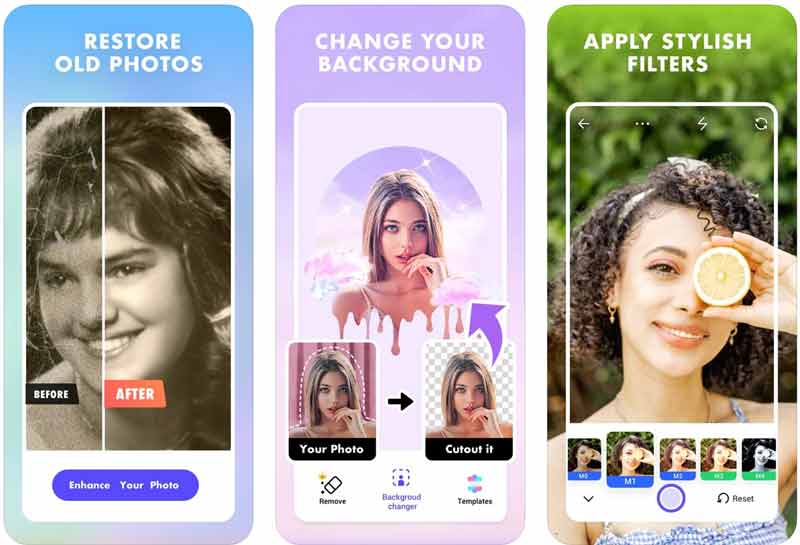
Platform: iOS 11.0 tai uudempi, Android 5.0 tai uudempi
Hinta: Ilmaiseksi sovelluksen sisäisellä ostolla
PicPlus on all-in-one 4K-kuvan parannussovellus sekä iPhone- että Android-laitteille. Se sisältää kuvanparannustoiminnon, jolla voit palauttaa vanhat valokuvasi HD-kuviin mobiililaitteella ilman lisälaitteita.
PROS
CONS
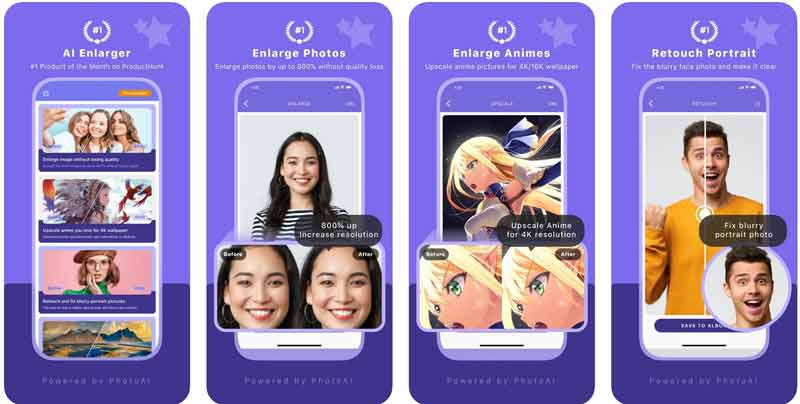
Platform: iOS 11.0 tai uudempi, Android 6.0 tai uudempi
Hinta: Ilmaiseksi sovelluksen sisäisellä ostolla
Kuten nimestä käy ilmi, AI Image Enlarger käyttää tekoälyä korjatakseen automaattisesti valokuvien viat ja parantaakseen niiden laatua. Lisäksi se voi vähentää kuvien kohinaa algoritmien avulla.
PROS
CONS
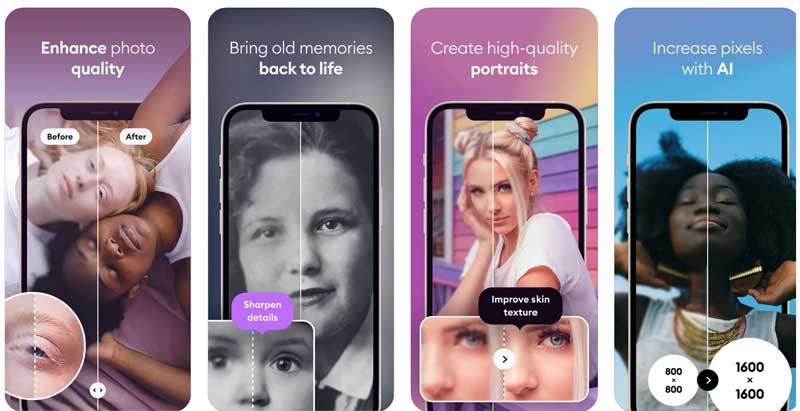
Platform: iOS 12.1 tai uudempi, Android 6.0 tai uudempi
Hinta: Ilmaiseksi sovelluksen sisäisellä ostolla
Remini on toinen sovellus kuvien skaalaamiseen 4K- tai HD-tarkkuuteen. Se luottaa tekoälyteknologiaan parantaakseen kuvanlaatua, luodakseen selkeää HD-laatua ja antaakseen uuden ilmeen pikseloiduille ja matalaresoluutioisille valokuville.
PROS
CONS
Miksi kuva kannattaa skaalata 4K-tarkkuuteen?
4K-kuva on tasaisempi ja siinä on enemmän yksityiskohtia kuin HD-kuva. Siksi, kun katsot tarkasti suurta näyttöä, kuva ei muutu epäselväksi tai pikseloiduksi.
Parantaako skaalaus kuvanlaatua?
Kyllä. Pienen valokuvan käyttäminen suuren julisteen tulostamiseen on resepti katastrofiin. Jos skaalaat kuvan, resoluutio kasvaa vastaavasti.
Voinko säilyttää valokuvan koon samalla kun parannat laatua?
Kuvan laatu viittaa resoluutioon, kun taas valokuvan koko on noin leveys ja korkeus. Siksi voit parantaa kuvanlaatua, mutta et muuttaa mittoja. Tämä lisää kuvan pikseleitä tietyllä alueella.
Yhteenveto
Nyt sinun pitäisi ymmärtää, kuinka skaalata kuva 4K-tarkkuuteen ja parantaa kuvan laatua eri tilanteissa. Jos sinulla on jo Photoshop työpöydälläsi, on hyvä valinta lisätä kuvan resoluutiota oppaamme avulla. Ihmisille, jotka eivät halua asentaa ohjelmistoja, Aiseesoft Image Upscaler Online on paras vaihtoehto parantaa kuvanlaatua verkossa. Lisää kysymyksiä tästä aiheesta? Ota rohkeasti yhteyttä jättämällä viesti tämän julkaisun alle.
Tee kuvasta selkeämpi
Kuinka korjata epäselvä kuva Kuinka palauttaa vanha valokuva Mikä on Gaussin Blur Terävöi kuvaa Photoshopissa Kuinka tehdä kuvasta selkeämpi Kuinka poistaa kuvan sumennus
Video Converter Ultimate on erinomainen videomuunnin, -editori ja -tehostin, jonka avulla voit muuntaa, parantaa ja muokata videoita ja musiikkia 1000 muodossa ja enemmän.
100 % turvallinen. Ei mainoksia.
100 % turvallinen. Ei mainoksia.